2019/11/11, 树莓派4B, Raspbian Buster
摘要:给树莓派4B安装系统及基础配置
树莓派实验室参考文档
准备工具
- 树莓派4B硬件
- SD卡格式化工具 SD Formatter 4.0 for SD/SDHC/SDXC
- 镜像烧录工具 Win32DiskImager v0.9.zip
- SSH工具 XShell
下载系统
我选择的是官网Raspbian系统桌面版,如果使用有什么问题,可以连接显示器看看问题在哪。
当前最新版系统是 Raspbian Buster ,注意系统版本,涉及到后期更改软件源
- 桌面版
- Lite 版(无桌面)
- 默认帐号:Username: pi Password: raspberry
下载好后,解压出来得到一个img格式的文件,即系统镜像了。
格式化SD卡
将Micro SD卡插入读卡器连接电脑,打开SD Card Formatter软件对sd卡进行格式化。选好SD卡后,点击“Format”即可

烧录系统
打开Win32 Disk Imager进行烧录系统,选择刚刚下载好的img镜像,选择好SD卡,点击“Write”后,会将SD卡分区并写入系统镜像

烧录完成后,系统可能会提示驱动器需要格式化,点击取消不用管它
在磁盘管理工具中可以看见,原先的SD卡E盘,被分为三个区: boot(E盘,fat32文件格式)、系统(F盘)以及空闲空间 (未分配盘符)。
预先配置
开启SSH
在boot分区下,新建空文件,文件名为ssh,系统在加载的时候即可开启ssh。
配置WiFi
在boot分区下,新建 wpa_supplicant.conf ,写入相关配置信息:
ctrl_interface=DIR=/var/run/wpa_supplicant GROUP=netdev
update_config=1
country=CN
network={
ssid="wifiname"
psk="wifipwd"
key_mgmt=WPA-PSK
}
其中ssid是wifi名,psk是wifi密码
避免黑屏
在boot分区下,打开config.txt文件,找到hdmi_mode字段,将#hdmi_mode=1改为:
hdmi_mode=9
hdmi_ignore_edid=0xa5000080
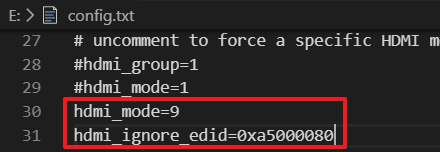
显式指定hdmi连接的分辨率、忽略检测显示器型号,来避免树莓派连接显示器但是黑屏。
config.txt设定官方文档
获取IP地址
将SD卡插到树莓派背面的卡槽中(注意是背面的卡槽,而不是使用读卡器查到树莓派USB口中,使用USB口的话,由于树莓派还没有启动系统,无法读取USB数据)
1.树莓派连接显示屏,手动操作选择WiFi连接(或有线连接),连接成功后使用ip a命令查看自己的ip
2.无显示屏的情况下,自动连接到网络后,在路由器中查看新接入的设备,找到树莓派的ip
3.使用ip扫描工具,在设备接入网络之前扫描一次,接入网络之后扫描一次,做个对比,找到树莓派的ip
SSH连接
修改密码
使用用户pi,默认密码raspberry登录到树莓派,修改pi用户的默认密码:
sudo passwd pi
修改root用户的密码,并解锁root账户(如果需要的话):
#修改root密码
sudo passwd root
#解锁root用户
sudo passwd --unlock root
校正时区
sudo dpkg-reconfigure tzdata
选择Asia/Shanghai即可
更改软件源
注意我这里使用的系统是Buster版本,其余版本请查看软件源使用帮助
使用以下命令修改apt中科大软件源:
sudo sed -i 's|raspbian.raspberrypi.org|mirrors.ustc.edu.cn/raspbian|g' /etc/apt/sources.list
使用以下命令修改Raspberrypi软件源:
sudo sed -i 's|//archive.raspberrypi.org|//mirrors.ustc.edu.cn/archive.raspberrypi.org|g' /etc/apt/sources.list.d/raspi.list
更新软件源:
sudo apt-get update
修改固定IP
直接编辑/etc/dhcpcd.conf文件,写入以下配置(如果用的是有线网,需要将wlan0改为eth0):
interface wlan0
static ip_address=192.168.1.111/24
static routers=192.168.1.1
static domain_name_servers=114.114.114.114
注意避免IP地址冲突,保存后重启即可